在CentOS 7系统中,正确配置和查看IP地址是网络管理的基础操作,无论是服务器管理还是日常开发,掌握IP地址的输入与配置方法都至关重要,本文将详细介绍CentOS 7系统中IP地址的配置方式、常用命令以及故障排查技巧,帮助用户快速上手并解决常见问题。
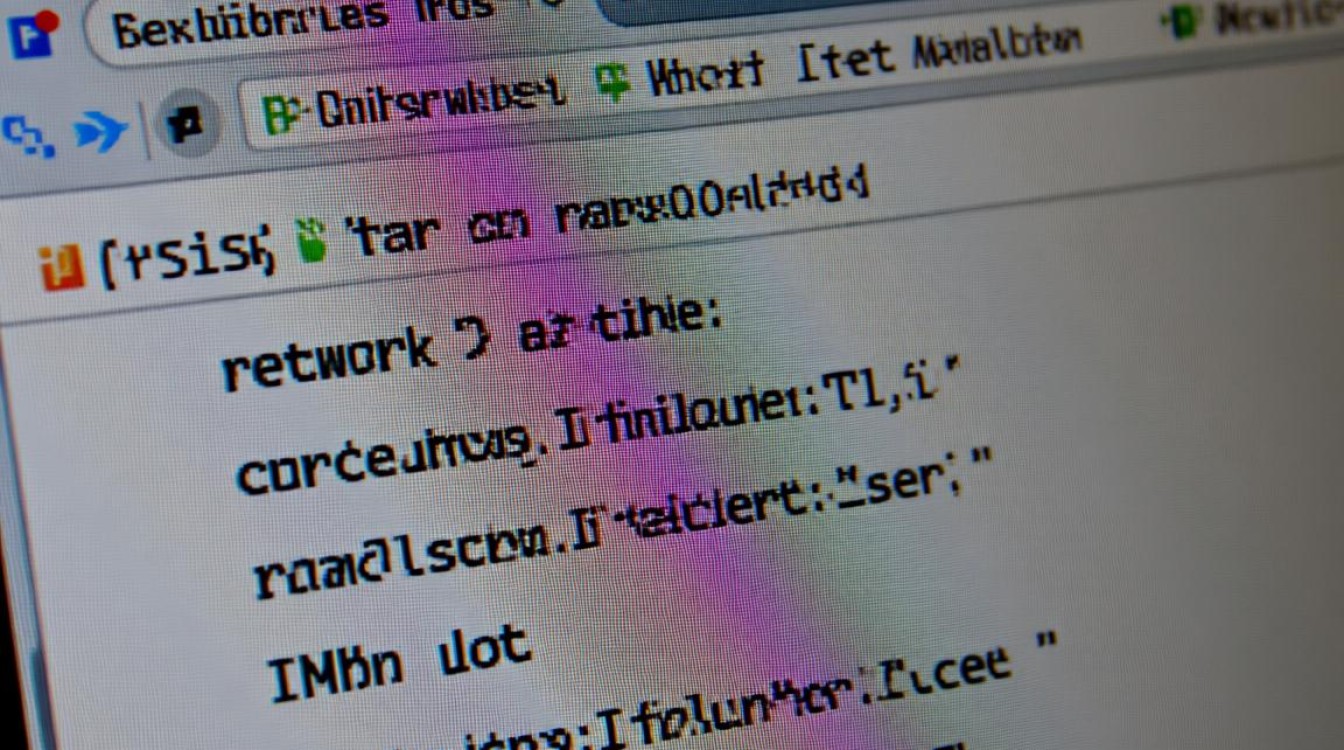
查看当前IP地址
在配置IP地址之前,首先需要查看当前系统的网络接口和IP配置情况,CentOS 7提供了多种命令来获取这些信息,最常用的命令是ip addr,它可以显示所有网络接口的详细信息,包括IP地址、子网掩码和MAC地址等,执行ip addr show命令会列出所有网络接口的配置,其中ens33(或其他接口名)下方的inet字段即为当前分配的IPv4地址。
如果只需要查看IP地址而不需要其他详细信息,可以使用hostname -I命令,该命令会直接输出所有已配置的IP地址,格式简洁。ifconfig命令在CentOS 7中仍可使用,但需要先安装net-tools包,通过yum install net-tools安装后,执行ifconfig即可查看网络接口的IP配置。
临时配置IP地址
在某些情况下,可能需要临时修改IP地址进行测试或快速连接,CentOS 7支持使用ip命令进行临时配置,这种配置方式在系统重启后会失效,适合短期使用,为ens33接口配置IP地址168.1.100,子网掩码255.255.0,网关168.1.1,可依次执行以下命令:
sudo ip addr add 192.168.1.100/24 dev ens33 sudo ip link set ens33 up sudo ip route add default via 192.168.1.1
/24表示子网掩码长度,等同于255.255.0,配置完成后,可通过ip addr show验证IP地址是否生效。
永久配置IP地址
临时配置适合快速测试,但服务器或长期使用的系统需要永久保存IP配置,CentOS 7采用NetworkManager管理网络,可通过配置文件或图形界面进行永久设置,以ens33接口为例,编辑/etc/sysconfig/network-scripts/ifcfg-ens33文件,添加或修改以下参数:
TYPE=Ethernet BOOTPROTO=static IPADDR=192.168.1.100 NETMASK=255.255.255.0 GATEWAY=192.168.1.1 DNS1=8.8.8.8 ONBOOT=yes
保存文件后,执行sudo systemctl restart network重启网络服务使配置生效,如果使用NetworkManager的图形界面工具nmtui,可通过交互式界面完成配置,操作更加直观。

动态获取IP地址(DHCP)
对于家庭网络或测试环境,通常使用DHCP自动分配IP地址,在CentOS 7中,只需将ifcfg文件中的BOOTPROTO设置为dhcp,并确保ONBOOT为yes,重启网络服务后,系统会自动从DHCP服务器获取IP地址,若需查看DHCP分配的IP信息,可执行dhclient -v命令,该命令会显示详细的DHCP交互过程。
网络故障排查技巧
配置IP地址后,可能会遇到无法连接网络的问题,此时需逐步排查网络状态,使用ping命令测试网络连通性,例如ping 8.8.8.8可检查是否能够访问外网,如果ping不通,可尝试ping网关地址(如ping 192.168.1.1)判断本地网络是否正常。
检查网络服务状态,执行sudo systemctl status network或sudo systemctl status NetworkManager查看服务是否运行正常,若服务异常,可尝试重启网络服务,检查防火墙设置是否阻止了网络连接,使用sudo firewall-cmd --list-all查看防火墙规则,必要时临时关闭防火墙进行测试:sudo systemctl stop firewalld。
多IP地址配置
某些场景下,一个网络接口需要配置多个IP地址,CentOS 7支持为同一接口添加多个IP,只需在ifcfg文件中使用IPADDR1、IPADDR2等参数,或通过ip addr add命令动态添加,为ens33添加第二个IP地址168.1.101:
sudo ip addr add 192.168.1.101/24 dev ens33
永久配置时,需在ifcfg文件中添加IPADDR1=192.168.1.101和NETMASK1=255.255.255.0等参数。
IPv6地址配置
随着IPv6的普及,CentOS 7也支持IPv6地址配置,在ifcfg文件中添加IPV6INIT=yes和IPV6ADDR=IPv6地址/前缀长度即可启用IPv6。
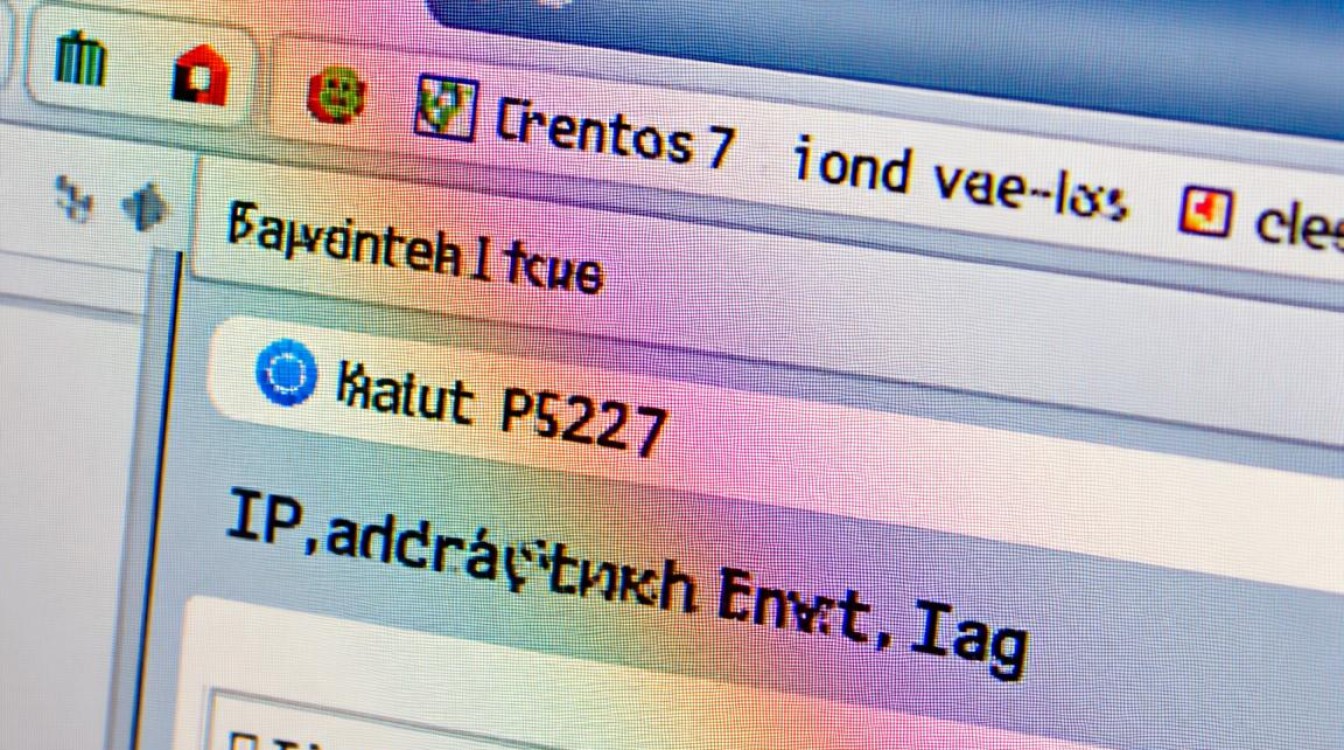
IPV6INIT=yes IPV6ADDR=2001:db8::1/64
配置完成后,重启网络服务,使用ip addr show查看IPv6地址是否生效。
FAQs
Q1: 如何在CentOS 7中修改主机名?
A1: 修改主机名可通过hostnamectl命令实现,将主机名设置为server1,执行sudo hostnamectl set-hostname server1,修改后,使用hostname或hostnamectl验证新主机名是否生效。
Q2: 配置IP地址后无法上网,如何排查?
A2: 首先检查IP、网关、DNS配置是否正确,使用ping命令测试网关和外网连通性,确认网络服务状态和防火墙规则,若问题依旧,尝试重启网络服务或检查物理网络连接(如网线、交换机等)。